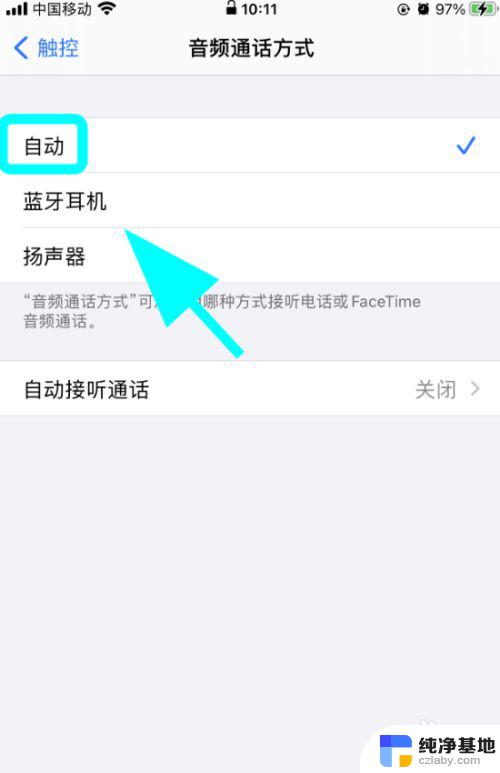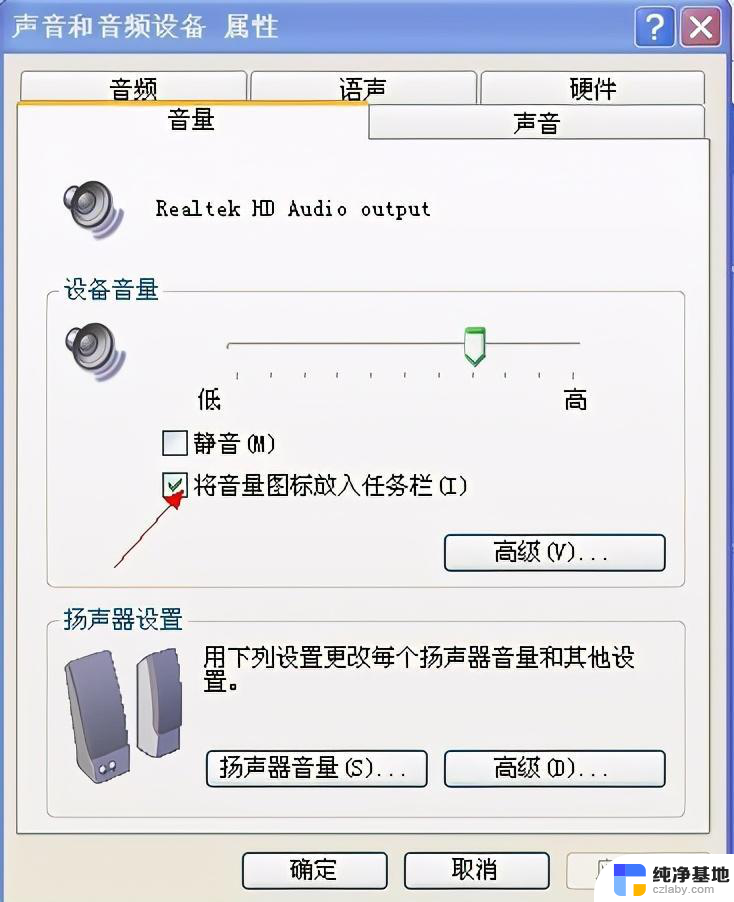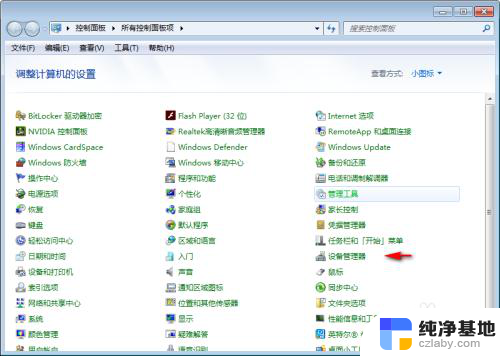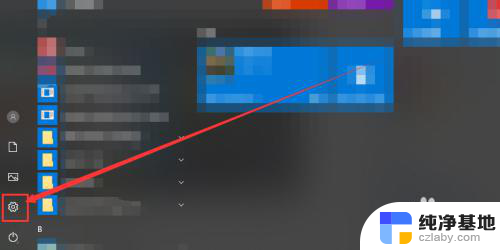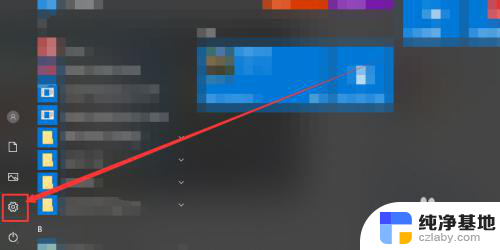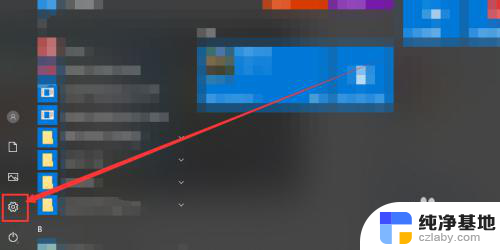更新声卡驱动后耳机没声音
更新时间:2024-06-16 18:04:31作者:xiaoliu
在使用电脑时,我们常常会遇到一些声音问题,比如更新声卡驱动后耳机突然没有声音,这种情况让人感到困惑和烦恼,毕竟声音问题会直接影响到我们的使用体验。当更新声卡驱动后出现无声音的情况该怎么办呢?接下来我们将为大家介绍一些解决方法,希望能帮助到遇到这一问题的朋友们。
方法如下:
1.开始→控制面板→设备管理器。
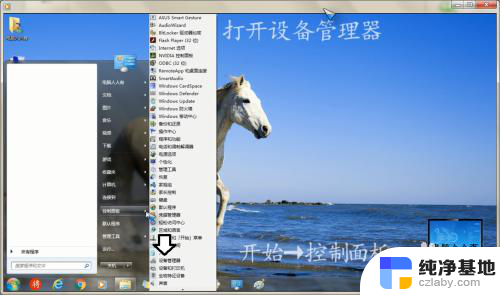
2.点击声音、视频和游戏控制器。
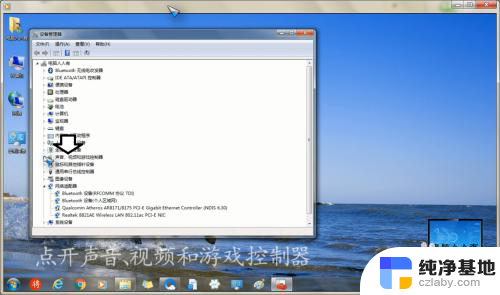
3.再使用鼠标右键点击里面的声卡设备→属性。
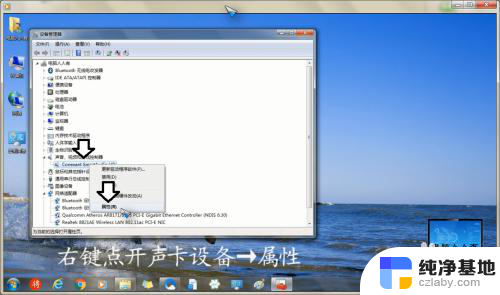
4.点击驱动程序卡。
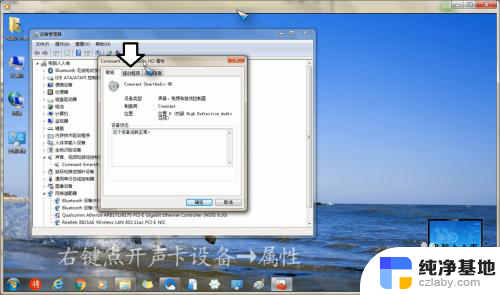
5.再点击→回滚驱动程序。之后会有一个操作阶段,不要轻易再次点击其他菜单,以免系统卡住。
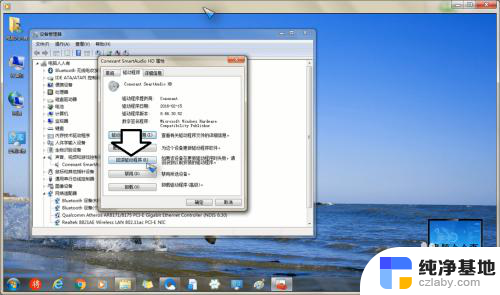
6.操作完成之前,还会有一个确认菜单→是。

7.再看,回滚驱动程序的菜单无效了(灰色)
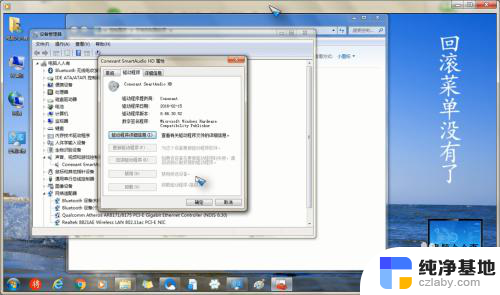
8.点击确定,系统会有重启电脑生效的提示→是。
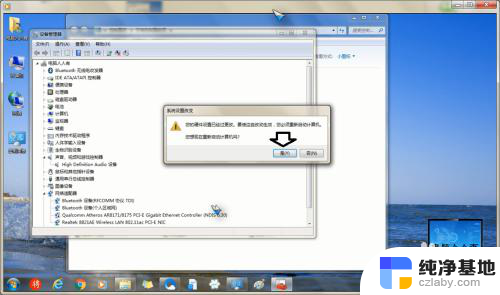
9.重启电脑之后,声音就会有了。如要再次更新声卡的驱动程序,也是可以的。
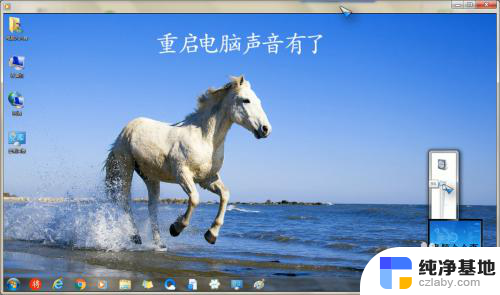
以上就是更新声卡驱动后耳机没声音的全部内容,如果还有不懂的用户,可以根据小编的方法来操作,希望能够帮助到大家。